Trong quá trình bảo trì máy tính, chúng ta thường xuyên cập nhật driver card đồ họa, nâng cấp BIOS mới nhất hay để Windows Update lo phần còn lại. Chính vì vậy, việc cập nhật firmware cho ổ cứng SSD thường bị bỏ qua hoặc bị lãng quên.
Thực tế, bạn không cần phải liên tục cập nhật firmware cho SSD của mình. Số lượng các bản cập nhật firmware không nhiều và việc này cũng không nằm trong danh mục bảo trì định kỳ. Tuy nhiên, tôi dám chắc rằng hầu hết người dùng chưa bao giờ cập nhật firmware cho SSD, thậm chí nhiều người còn không biết nó tồn tại. Mặc dù vậy, đây nên là một trong những bước đầu tiên bạn thực hiện khi lắp đặt một ổ đĩa mới vào hệ thống.
 Một người dùng đang cầm ổ cứng SSD TeraMaster F8 Plus NAS minh họa tầm quan trọng của firmware đối với thiết bị lưu trữ hiện đại.
Một người dùng đang cầm ổ cứng SSD TeraMaster F8 Plus NAS minh họa tầm quan trọng của firmware đối với thiết bị lưu trữ hiện đại.
Firmware Là Gì và Tại Sao Quan Trọng Với SSD?
Firmware – Trái Tim Điều Khiển Ổ Cứng Của Bạn
Firmware cho ổ cứng không phải là khái niệm mới, nhưng trong quá khứ, bạn thực sự không cần phải bận tâm về nó nhiều. Với các ổ cứng HDD (ổ đĩa cứng cơ học), chúng thường được cấp firmware tại nhà máy sản xuất và sau đó là xong. Thi thoảng, bạn có thể thấy các bản cập nhật firmware cho HDD, nhưng hầu như không bao giờ dành cho các ổ đĩa tiêu dùng thông thường. Các ổ cứng SSD (ổ đĩa thể rắn) cũng xuất xưởng với firmware mặc định từ nhà máy, nhưng chúng ta đã chứng kiến sự gia tăng đáng kể các bản cập nhật firmware hướng đến người dùng cuối. Mặc dù không có lý do cụ thể nào cho việc này, tôi cho rằng nó có liên quan rất nhiều đến cách SSD hoạt động so với HDD.
Cả HDD và SSD đều được điều khiển bởi một bộ điều khiển (controller) có nhiệm vụ chỉ dẫn nơi ghi dữ liệu. Tuy nhiên, bộ điều khiển này lại cực kỳ quan trọng đối với SSD. Bộ nhớ flash sẽ suy giảm dần sau một số lượng ghi nhất định, và bộ điều khiển không chỉ cần ghi dữ liệu chính xác mà còn phải quản lý sự hao mòn đó. Một bộ điều khiển mới với firmware ổn định có thể mang lại khả năng cân bằng ghi xóa (wear leveling) hiệu quả, đảm bảo bạn tận dụng tối đa tuổi thọ của SSD. Ngược lại, một firmware bị lỗi có thể hướng dẫn bộ điều khiển ghi đè lên cùng một khối dữ liệu lặp đi lặp lại, đẩy nhanh quá trình “ra đi” của ổ đĩa.
Chưa kể đến các chức năng khác mà bộ điều khiển của SSD cần xử lý so với HDD. Các tác vụ như thu gom rác (garbage collection) không liên quan trên HDD, nhưng đây lại là một nhiệm vụ khác mà bộ điều khiển SSD cần thực hiện. Với các tác vụ phức tạp hơn và tổng số tác vụ nhiều hơn, bộ điều khiển trong SSD đóng vai trò nổi bật hơn rất nhiều trong việc đảm bảo tính toàn vẹn dữ liệu và hiệu suất so với bộ điều khiển trên HDD. Và bộ điều khiển đó được vận hành bởi firmware mà bạn đã nạp vào ổ đĩa của mình.
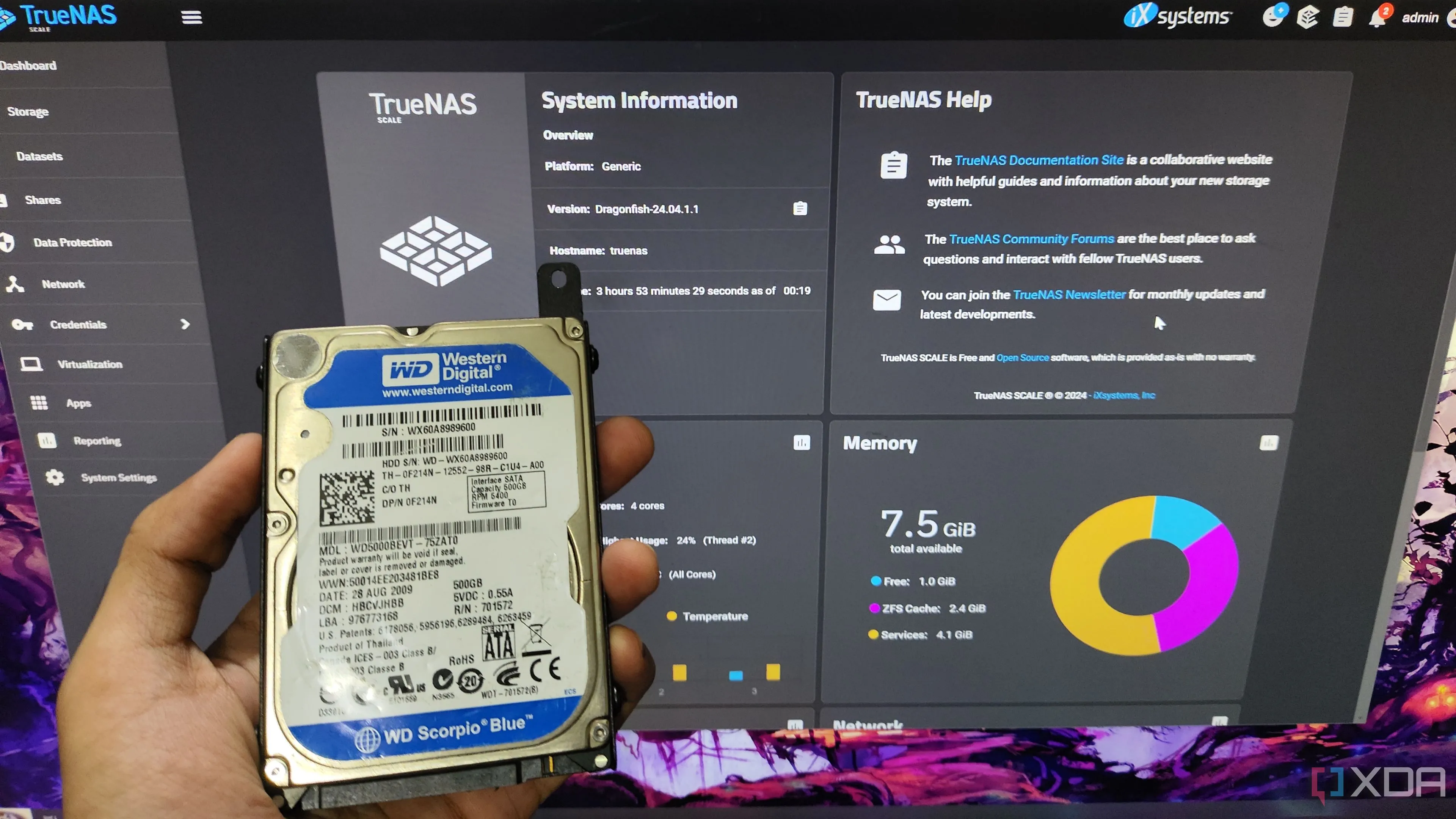 Một ổ cứng HDD được đặt trước màn hình hiển thị giao diện TrueNAS Scale, minh họa sự khác biệt trong quản lý dữ liệu so với SSD.
Một ổ cứng HDD được đặt trước màn hình hiển thị giao diện TrueNAS Scale, minh họa sự khác biệt trong quản lý dữ liệu so với SSD.
Khi Nào Bạn Cần Cập Nhật Firmware SSD?
Các Vấn Đề Của SSD Thường Không Biểu Hiện Ngay Lập Tức
Lời khuyên truyền thống về các bản cập nhật phức tạp thường là: nếu mọi thứ đang hoạt động bình thường, bạn không cần cập nhật. Điều này có phần đúng, nhưng lại khá tinh tế, đặc biệt khi nói đến SSD. Đó là vì SSD có thể có những vấn đề tiềm ẩn mà chỉ bộc lộ sau một thời gian dài sử dụng, hoặc chỉ hiển thị lỗi khi đã quá muộn để khắc phục. Một số vấn đề chỉ xuất hiện trong những điều kiện nhất định, trong khi những vấn đề khác có thể phát sinh do thay đổi phần cứng xung quanh SSD của bạn, ngay cả khi bản thân SSD không thay đổi.
Thời điểm tốt nhất để cập nhật firmware SSD liên quan đến một chút suy luận hợp lý, nhưng tôi khuyên bạn nên kiểm tra cập nhật firmware khi bạn lắp đặt SSD. Bất kể đó là một SSD mới tinh, một ổ đĩa đã qua sử dụng, hay một ổ đĩa được tận dụng từ hệ thống khác. Nếu bạn đang lắp một ổ đĩa mới vào PC của mình, bạn nên kiểm tra xem có bản cập nhật firmware nào không. Bằng cách đó, bạn đang khởi đầu “hành trình” của phần cứng trong PC mới một cách tốt đẹp nhất, nếu không muốn nói là gì hơn. Điều này cũng dễ nhớ, bởi vì các bản cập nhật firmware cho SSD không thường xuyên.
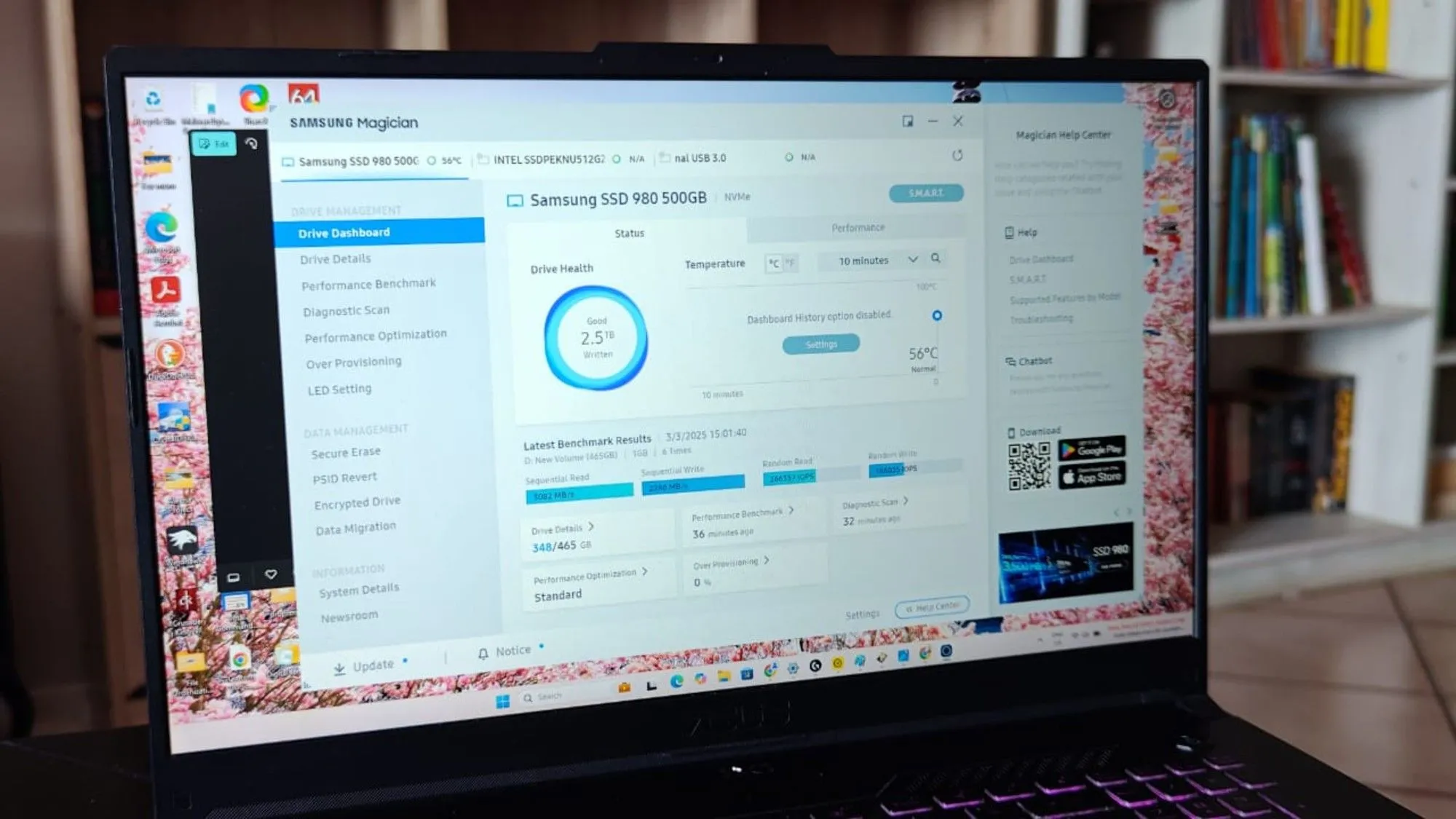 Giao diện phần mềm Samsung Magician minh họa một công cụ tiện ích giúp kiểm tra và cập nhật firmware SSD hiệu quả.
Giao diện phần mềm Samsung Magician minh họa một công cụ tiện ích giúp kiểm tra và cập nhật firmware SSD hiệu quả.
Luôn Sao Lưu Dữ Liệu Trước Khi Cập Nhật Để Đảm Bảo An Toàn
Việc cập nhật firmware cũng là thời điểm tốt để ngăn ngừa bất kỳ rủi ro mất dữ liệu tiềm ẩn nào. Hiện nay có những công cụ hiện đại giúp việc cập nhật firmware SSD trở nên khá đơn giản, và chúng được xử lý theo cách mà bạn có thể cập nhật firmware mà không làm mất bất kỳ dữ liệu nào. Tuy nhiên, luôn có rủi ro. Máy sấy tóc và bồn tắm của bạn không bao giờ được tương tác với nhau, nhưng vẫn có các biện pháp an toàn được áp dụng trong trường hợp chúng xảy ra. Tương tự, việc cập nhật firmware cho SSD của bạn không làm mất dữ liệu, nhưng bạn vẫn nên sao lưu dữ liệu đề phòng trường hợp xấu nhất.
Nếu bạn cập nhật khi lắp một SSD mới, có khả năng cao bạn đã định dạng ổ đĩa rồi, vì vậy đó là thời điểm hoàn hảo để kiểm tra cập nhật firmware mà không có rủi ro mất dữ liệu. Một lần nữa, có những công cụ cho phép bạn cập nhật firmware của SSD mà không cần định dạng ổ đĩa, nhưng bạn nên có một bản sao lưu sẵn có nếu bạn định thực hiện cập nhật.
 Mặt sau của ổ cứng Crucial T705 SSD với nhãn thông số kỹ thuật, nhấn mạnh tầm quan trọng của việc kiểm tra thông tin và firmware của thiết bị.
Mặt sau của ổ cứng Crucial T705 SSD với nhãn thông số kỹ thuật, nhấn mạnh tầm quan trọng của việc kiểm tra thông tin và firmware của thiết bị.
Không Cần Quá Lo Lắng Về Việc Cập Nhật Thường Xuyên
Bạn Không Cần Cập Nhật Liên Tục
Để tránh tạo cảm giác rằng firmware SSD của bạn là thứ quan trọng nhất trong PC, tôi muốn lùi lại một chút. Bạn nên cập nhật firmware cho SSD, nhưng đó không phải là việc bạn cần làm thường xuyên. Có thể bạn chỉ cần thực hiện một hoặc hai lần trong suốt thời gian sở hữu ổ đĩa. Hơn nữa, ổ đĩa SSD của bạn càng cũ, khả năng bạn cần cập nhật firmware càng ít. Trong những ngày đầu của SSD tiêu dùng dành cho máy tính để bàn, các thương hiệu vẫn chủ yếu xuất xưởng với firmware gốc và không cung cấp bản cập nhật trực tiếp cho người tiêu dùng sau đó.
Dưới đây là một số lời khuyên thiết thực để bạn tham khảo. Ổ đĩa SSD của bạn càng mới (ý là ổ đĩa mới được phát hành, không phải mới mua), bạn càng nên kiểm tra các bản cập nhật thường xuyên hơn. Đặc biệt gần đây, với các tính năng mở rộng trong SSD và các lớp quản lý phần mềm, những lỗi lớn nhất thường đã được khắc phục trong vài tháng sau khi SSD ra mắt. Nếu bạn có một SSD đã vài năm tuổi và bạn đã cập nhật firmware cho nó ít nhất một lần, có lẽ bạn không cần một bản cập nhật nữa. Kiểm tra cũng không hại gì, nhưng các nhà phát triển thường không sửa các vấn đề firmware lớn nhiều năm sau khi sản phẩm đã được phát hành.
Có một cách rất đơn giản để biết khi nào có bản cập nhật firmware và liệu bạn có cần cài đặt chúng hay không. Chỉ cần tải xuống tiện ích có sẵn cho SSD của bạn. Samsung có Samsung Magician, WD và Sandisk có Sandisk Toolbox, Corsair có Corsair SSD Toolbox, và Crucial có Storage Executive. Hầu hết các thương hiệu lớn đều có ít nhất một tiện ích SSD cơ bản có thể cung cấp các bản cập nhật firmware và cài đặt chúng khi có sẵn. Một số, như Samsung Magician, thậm chí còn cho phép bạn xem phiên bản firmware để bạn biết có cần cập nhật hay không.
Một số SSD không có tiện ích đi kèm – ví dụ như SSD Inland của Micro Center không có tiện ích riêng – nhưng các bản cập nhật firmware thường còn hiếm hơn đối với các ổ đĩa này, nếu có. Những SSD giá cả phải chăng này thường tận dụng firmware của bên thứ ba đang được sử dụng trên các SSD khác, nhưng đó là câu chuyện cho một ngày khác.
 Khu vực lắp đặt ổ cứng SSD trên bo mạch chủ MSI MAG X870E Tomahawk Wifi, biểu thị vị trí phần cứng cần firmware tối ưu.
Khu vực lắp đặt ổ cứng SSD trên bo mạch chủ MSI MAG X870E Tomahawk Wifi, biểu thị vị trí phần cứng cần firmware tối ưu.
Một Chút Firmware – Tác Động Lớn Đến Hiệu Suất và Tuổi Thọ SSD
Nếu bạn muốn đạt được hiệu suất và tuổi thọ tốt nhất từ SSD của mình, bạn nên cập nhật firmware. Bạn không cần phải nạp mọi phiên bản firmware mới nhất, và sau vài năm, bạn có thể không cần chạm vào nó nữa. Nhưng với sự phức tạp ngày càng tăng của SSD, việc cập nhật firmware mới nhất trong ít nhất vài tháng đầu sau khi sản phẩm ra mắt là một ý tưởng hay.
Nếu bạn có bất kỳ thắc mắc nào về firmware SSD hoặc cần hướng dẫn chi tiết hơn, đừng ngần ngại để lại bình luận bên dưới. Hãy cùng nhau giữ cho ổ cứng của bạn luôn hoạt động ở trạng thái tốt nhất!